ipv4和6都没访问权限怎么办 ipv4和6无网络访问权限如何解决
更新时间:2023-08-29 17:44:34作者:huige
近日有不少用户在使用电脑的时候发现无法正常上网,然后检查之后发现ipv4和6都没访问权限,许多人遇到这样的问题都不知道要怎么办,需要进入组策略进行一些操作即可解决,有遇到一样情况的用户们可以跟着笔者一起来看看ipv4和6无网络访问权限的详细解决方法吧。
方法如下:
1、按下win+r键,打开运行,输入:gpedit.msc,按下回车。
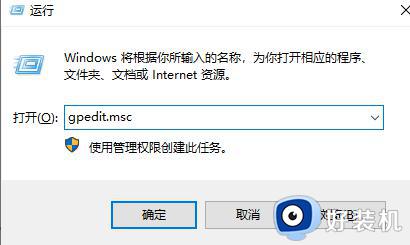
2、点击管理模板——系统——Internet通信管理——Internet通信设置。
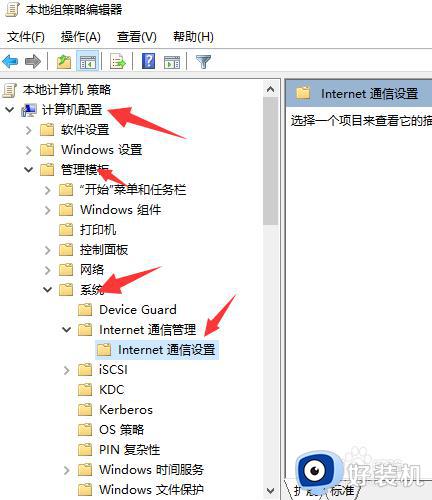
3、在右侧找到并点击“关闭Windows Update设备驱动程序搜索”。
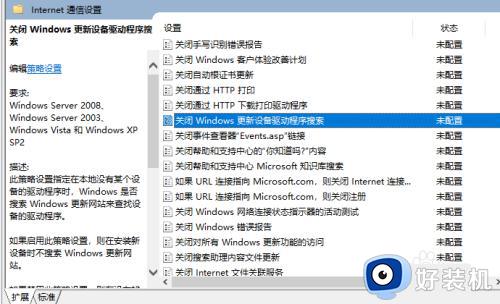
4、点击勾选已启用再点击确定选项。
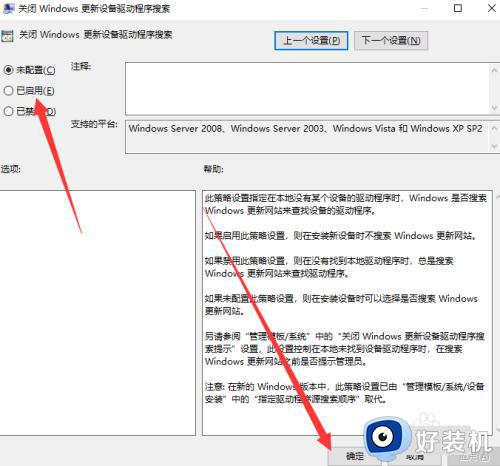
5、重启电脑,断开网络,再次连接即可。
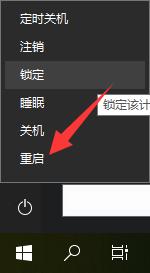
以上给大家介绍的就是ipv4和6都没访问权限的详细解决方法,有遇到这样情况的小伙伴们可以参考上述方法步骤来进行解决,希望能够帮助到大家。
ipv4和6都没访问权限怎么办 ipv4和6无网络访问权限如何解决相关教程
- 笔记本电脑显示ipv4和ipv6无网络访问权限怎么办
- ipv6无网络访问权限win11怎么回事 win11出现ipv6无网络访问权限如何处理
- 电脑无internet访问权限怎么回事 电脑显示无internet访问权限如何处理
- 无线连接后无internet访问怎么办 电脑连接无线后无internet访问权限如何解决
- windows无权限访问共享文件怎么办 windows没有权限访问共享文件夹处理方法
- c盘文件访问权限被拒绝怎么解决 c盘拒绝访问怎么恢复权限
- windows无法访问你没有权限访问怎么办 windows没有权限访问共享文件如何解决
- 电脑无法访问您可能没有权限使用网络资源,请与这台服务器...如何解决
- qq石墨档案没有权限访问文档怎么办 石墨文档显示没有访问权限解决方法
- 开启共享硬盘访问权限在哪 开启共享硬盘访问权限怎么设置
- 电脑无法播放mp4视频怎么办 电脑播放不了mp4格式视频如何解决
- 电脑文件如何彻底删除干净 电脑怎样彻底删除文件
- 电脑文件如何传到手机上面 怎么将电脑上的文件传到手机
- 电脑嗡嗡响声音很大怎么办 音箱电流声怎么消除嗡嗡声
- 电脑我的世界怎么下载?我的世界电脑版下载教程
- 电脑无法打开网页但是网络能用怎么回事 电脑有网但是打不开网页如何解决
电脑常见问题推荐
- 1 b660支持多少内存频率 b660主板支持内存频率多少
- 2 alt+tab不能直接切换怎么办 Alt+Tab不能正常切换窗口如何解决
- 3 vep格式用什么播放器 vep格式视频文件用什么软件打开
- 4 cad2022安装激活教程 cad2022如何安装并激活
- 5 电脑蓝屏无法正常启动怎么恢复?电脑蓝屏不能正常启动如何解决
- 6 nvidia geforce exerience出错怎么办 英伟达geforce experience错误代码如何解决
- 7 电脑为什么会自动安装一些垃圾软件 如何防止电脑自动安装流氓软件
- 8 creo3.0安装教程 creo3.0如何安装
- 9 cad左键选择不是矩形怎么办 CAD选择框不是矩形的解决方法
- 10 spooler服务自动关闭怎么办 Print Spooler服务总是自动停止如何处理
